Legfrissebb híreink
- Airpods-tisztítókészlet és új Sandberg headset
- Az akkumulátor a telefon lelke
- 1 év alatt közel 12 évet parkoltak az autósok a Yettel mobilparkolással
- A HONOR uralta 2024 elején a kínai okostelefonos piacot
- Az LG 2024-es OLED evo termékei is bizonyítják a vállalat elkötelezettségét a fenntarthatóság mellett
Asus EeePC 701 és az XP
 Miután megvettem várva várt kedvencem, pár hétig megelégedtem a Linux adta lehetőségekkel. A Firefox3 megjelenésekor már bökte a csőrömet, hogy nem tudom frissíteni a böngészőmet (nem értek a Linux-hoz), ezért kezdtem kacsintgatni a Microsoft Xp felé. Az egyetlen gondot az okozta, hogy mindenhol mást írtak telepítéséről, és a cikkek végén gyakori megjegyzés volt, hogy ők még nem próbálták...
Miután megvettem várva várt kedvencem, pár hétig megelégedtem a Linux adta lehetőségekkel. A Firefox3 megjelenésekor már bökte a csőrömet, hogy nem tudom frissíteni a böngészőmet (nem értek a Linux-hoz), ezért kezdtem kacsintgatni a Microsoft Xp felé. Az egyetlen gondot az okozta, hogy mindenhol mást írtak telepítéséről, és a cikkek végén gyakori megjegyzés volt, hogy ők még nem próbálták... Nos, én kipróbáltam!
Minden leírás említést tesz az nLite nevű okos, praktikus és ingyenes programról. Segítségével olyan telepítőt készíthetünk, ami jólesik. Eddig csak arra használtam, hogy számítógépem telepítését megkönnyítsem, beleintegráltam a drivereket és a sorozatszámot az operációs rendszerbe, megkönnyítve az újratelepítést.

XP Home a kicsikén!
Az nLite arra is jó, hogy az operációs rendszerből kivegyük azokat a részeket ,amire nincs szükségünk. Ez pont kapóra jön az Asus EeePC 701 telepítésénél!
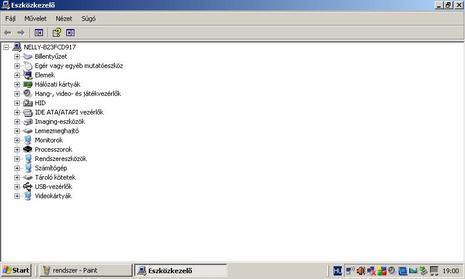
Eszközkezelő. Mindent felismert, hála a drivereknek.
Feltelepítettem az nLite programot és a különböző leírások alapján,
gyomlálgattam az összetevőket, amik nem kellenek az Asus EeePC 701-es
készülékemhez. Mikor a sokadik ellentmondásba ütköztem - minden írás
mást mondott - fogtam és importáltam az Asus honlapjáról letöltött
meghajtó programokat és csináltam egy telepítő cd-t. Úgy gondoltam, ha
nem bírja el a készülék a WindowsXP Home Edition-t (ez volt kéznél, egy
azóta már "halott" notebook-hoz vettem), akkor valóban rá kell szánnom néhány órát, a különböző leírások összevetésére.

A készülék kijelzője 800×480, módunk van 800×600-ra is állítani, de utána nem lehet visszaállítani egyszerűen!
Persze az EeePC nem kapott optikai meghajtót, ezért jól jön a polcon porosodó USB-s ,külső DVD író. Nem kell mást tenni, mint a 701-es indításakor lenyomni az F2-es billentyűt( így a BIOS-ban találjuk magunkat), majd a felső sorban (a billentyűzeten a nyilakkal) kiválasztjuk a Boot feliratot. A Boot menüben válasszuk a Boot Device Priority lehetőséget, majd 1st Boot Device-nak válasszuk az ATAPI CD-ROM-ot. Mentsük a változást és lépjünk ki a BIOS-ból. Ekkor ha újraindítjuk a készüléket úgy, hogy a CD-ROM (esetünkben DVD-ROM) csatlakoztatva van és benne van az XP, akkor automatikusan indul a telepítés, ugyanúgy akár az asztali PC-k esetében.
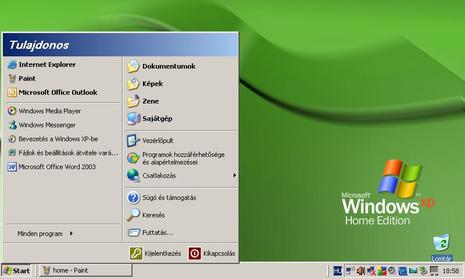
A jól megszokott Start menü!
Ha a telepítés lefutott már működőképes kedvencünk, és még hely is maradt az SSD tárolónkon. Ezután felraktam az Office 2003-a, de nem a teljeset, hanem kiválasztottam a Word, Exel és Outlook triumvirátust. Mindezek után maradt még (a 4GB-ból) 1.87 GB szabad tárhelyem. Nem rossz, és mindez megvolt 1 óra alatt!
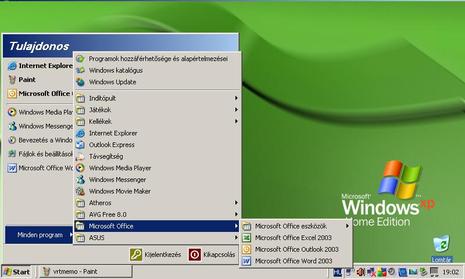
Az Office-ból csak a Word, Exel és Outlook került telepítésre.
Alap feladatok ellátására tökéletes, nem lassú és úgy vettem észre, hogy az akkumulátor üzemidejével sem bánik rosszabbul, mint a Linux. Tény, hogy nem érdemes nagy erőforrás igényű programokat futtatni, de nem is arra találták ki. Örülök, hogy belevágtam az újratelepítésbe, mert (számomra) sokkal otthonosabb a Windows és a telepítésekhez sem kell informatikus :-).
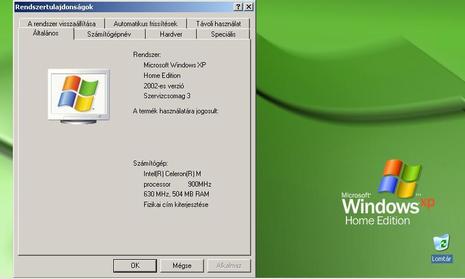
Rendszertulajdonságok: Microsoft WindowsXP, Home Edition 3-as szervizcsomaggal!
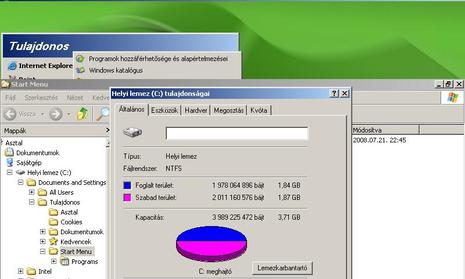
Mikor végeztem, még maradt 1,87 GB szabad hely!
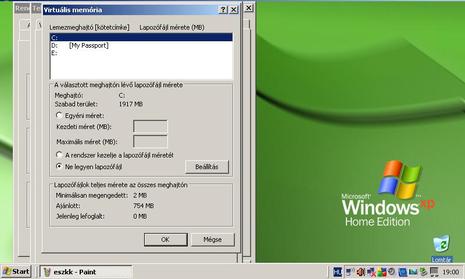
A lapozófájlokat kikapcsoltam, úgyis kevés a RAM

Egy kis lemezkarbantartás
Kapcsolódó cikkek: